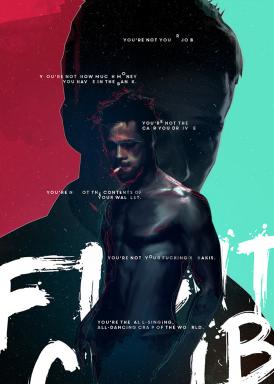Jak vložit 3D modely do aplikací Microsoft Office
Různé / / November 29, 2021
Prezentaci můžete učinit přitažlivou tím, že do ní zahrnete předměty připomínající život. A pokud hojně používáte aplikace Microsoft Office, pak je to nutnost. Naštěstí existuje snadný způsob, jak začlenit 3D modely, které vypadají jako živé v aplikacích Microsoft Office.

V aplikacích Microsoft Word, Excel, PowerPoint a Outlook mohou uživatelé do svých dokumentů vkládat 3D modely. Je tu však jeden háček. K vkládání 3D modelů do aplikací Office budete potřebovat předplatné Microsoft 365.
Vkládání 3D modelů do aplikací Microsoft Office z počítače
Soubor 3D modelu můžete přímo nahrát z počítače do a Microsoft Office aplikace. Nejprve jej budete muset importovat do Microsoft Office. Zde jsou následující kroky:
Krok 1: Spusťte libovolné aplikace Microsoft Office – Word, PowerPoint, Excel nebo Outlook.

Krok 2: Klikněte na kartu Vložit na pásu karet v horní části.

Krok 3: V poli označeném Ilustrace klikněte na rozevírací nabídku vedle 3D modelů.

Krok 4: Vyberte ze souboru.

Krok 5: Přejděte do umístění se souborem 3D modelu, vyberte soubor a klikněte na Vložit. Všimněte si, že můžete importovat pouze formáty souborů, jako jsou GLB, PLY, 3MF, OBJ, STL a FBX.

Krok 6: Chcete-li manipulovat s 3D modelem, můžete buď kliknout na rotátor na objektu, nebo na pásu karet vybrat kterýkoli z pohledů 3D modelu.

Krok 7: Chcete-li 3D model zvětšit nebo zmenšit, umístěte kurzor na úchyty a táhněte.

Také na Guiding Tech
Vkládání 3D modelů do Microsoft Office z online zdrojů
Pokud nemáte soubor 3D modelu, můžete alternativně importovat 3D modely do Microsoft Office z online zdrojů. Funguje to takto:
Krok 1: Spusťte jakýkoli Microsoft Office - Word, PowerPoint, Excel nebo Outlook.

Krok 2: Klikněte na kartu Vložit na pásu karet v horní části.

Krok 3: V poli označeném Ilustrace klikněte na rozevírací nabídku vedle 3D modelů.

Krok 4: Vyberte Online zdroje.

Krok 5: Buď vyberte kteroukoli z kategorií zobrazených ve 3D knihovně, nebo zadejte klíčové slovo do vyhledávacího pole pro konkrétní model.

Krok 6: Po výběru 3D modelu klikněte na Vložit.

Krok 7: Chcete-li manipulovat s 3D modelem, můžete buď kliknout na rotátor na objektu, nebo na pásu karet vybrat kterýkoli z pohledů 3D modelu.

Krok 8: Chcete-li 3D model zvětšit nebo zmenšit, umístěte kurzor na úchyty a táhněte.

Můžete se odhlásit Free3D získat nějaké hotové 3D modely.
Také na Guiding Tech
Přidání animačních efektů do 3D modelů v aplikaci Microsoft PowerPoint
V aplikaci Microsoft PowerPoint můžete do 3D modelu přidat různé efekty animace. Funguje to takto:
Krok 1: Vložte 3D model ze souboru nebo online zdroje.

Krok 2: Na pásu karet vyberte kartu Animace.

Krok 3: Vyberte kteroukoli ze zobrazených možností animace.

Krok 4: Klikněte na rozevírací nabídku Možnosti efektu vedle náhledu animací.

Krok 5: Upravte vlastnosti, které se týkají osy rotace, intenzity a směru pohybu.

Krok 6: Chcete-li zobrazit efekty, které jste vybrali v akci, klikněte na Náhled.

Také na Guiding Tech
Jak vytvářet 3D modely v Malování 3D
Pro změnu můžete vytvářet 3D modely přímo na počítači s Windows 10 pomocí aplikace Malování 3D. I když to vyžaduje trochu trpělivosti, zvládnete ji vyrobit během chvilky. Případně můžete použít stránky
Pokud si chcete vytvořit svůj vlastní 3D model, Paint 3D je pro to dobrý nástroj. Funguje to takto:
Krok 1: Spusťte Paint 3D.

Krok 2: Na uvítací obrazovce vyberte Nový, jako byste vytvářeli 3D model.

Krok 3: Na pásu karet klikněte na 3D tvary.

Krok 4: V nabídce napravo od prázdného plátna vyberte 3D sváteční logo, 3D objekt nebo 3D model.

Krok 5: Umístěte ukazatel myši na polotovar, podržte jej a přetažením vytvořte 3D objekt.

Krok 6: Pomocí panelu nabídek napravo od plátna můžete manipulovat (změnit barvu, vložit nový objekt nebo otočit objekt).

Krok 7: Chcete-li soubor uložit, stiskněte na klávesnici Ctrl + S nebo Menu v horní části Malování 3D.

Krok 8: Vyberte Uložit jako a poté vyberte 3D model.

Krok 9: V knihovně souborů zadejte název souboru a vyberte umístění pro uložení souboru.

Uložený soubor lze výše uvedeným způsobem vložit do aplikací Microsoft PowerPoint, Word, Excel nebo Outlook.
3D zábava v aplikacích Office
Vkládání 3D modelů do Microsoft Office je docela jednoduché. Pomocí Paint 3D můžete také vytvořit svůj vlastní jedinečný 3D model. Kromě vytváření 3D modelů a objektů lze Paint 3D použít i pro jiné účely, např vytváření animovaných GIFů.